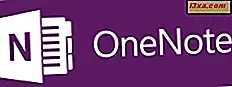Datorer i ett nätverk kan ingå i en arbetsgrupp eller en domän. Skillnaden mellan dem är hur resurser hanteras i nätverket. Medan domäner är anpassade för företagsnätverk kan hemnätverk och småföretagsnät fungera bra med hjälp av en arbetsgrupp. I den här artikeln kommer vi att förklara vad som är en arbetsgrupp, vad som är annorlunda när det jämförs med en nätverksdomän, hur du öppnar arbetsgruppsinställningen och hur du ändrar arbetsgruppen, både i Windows 7 och Windows 8.1.
Vad är en arbetsgrupp? Hur är det annorlunda än ett nätverksdomän?
Arbetsgrupper är små lokala nätverk, där varje dator har sin egen uppsättning regler och inställningar, som hanteras av administratören av den enheten. Som ett resultat används arbetsgrupper huvudsakligen i hem- eller småföretag. För att enkelt komma åt en annan dator från samma nätverk och dela resurser med den måste båda datorerna ingå i samma arbetsgrupp. Du måste också ha ett användarkonto definierat på den dator du vill komma åt. Om du vill undvika det kan användarna dela resurser från sina datorer och ställa in dem så att de inte kräver autentisering från andra. Om du behöver hjälp med det, läs den här guiden: Så här delar du bibliotek och mappar med delningsguiden i Windows.
Arbetsgruppsnamnet kan inte använda följande tecken: / \ [] ";; + +, ? * _ (Caret, kvadrat parentes, citattecken, kolon, semikolon, rör, mindre än större än plus plus komma, frågetecken och understrykning). Arbetsgruppens namn kan inte ha mer än 15 tecken och Windows tillåter inte att du skriver mer än det. Arbetsgruppens namn kan emellertid innehålla mellanslag.
Däremot används domäner i stora nätverk som inkluderar servrar tillsammans med stationära datorer, bärbara datorer, nätverksskrivare och många andra enheter. I nätverksdomäner hanteras och konfigureras allt av nätverksadministratören (erna). Domänen har en standard uppsättning regler och inställningar som gäller för alla nätverksdatorer och enheter. För att komma åt en dator från en domän behöver du inte ett användarkonto definierat på den specifika datorn. Du behöver ett användarkonto skapat för den domänen som tilldelats av nätverksadministratören. Därför kan du logga in på vilken dator som helst från domänen, med samma domän användarkonto.
Så här öppnar du arbetsgruppsinställningarna i Windows 7 och Windows 8.1
Visa den nu tilldelade arbetsgruppen görs från samma plats, både i Windows 7 och Windows 8.1.
Den gamla skolan är att gå till "Kontrollpanelen -> System och säkerhet -> System" .
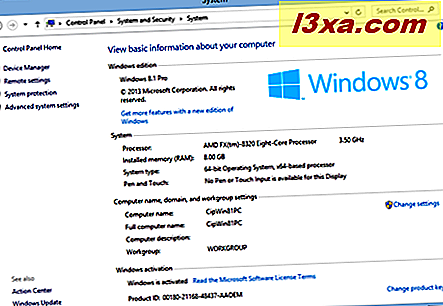
Där hittar du en sektion med namnet "Datornamn, domän och arbetsgruppsinställningar" . Den har en post som heter arbetsgrupp, visar den aktuella arbetsgruppen för din Windows-dator eller -enhet. Om du trycker på Ändra inställningar kan du ändra arbetsgruppen som ställts in för enheten.
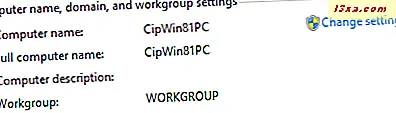
Alternativt kan du använda sök: på startskärmen för Windows 8.1, skriv ordet arbetsgrupp och klicka eller peka på "Ändra arbetsgruppsnamn"
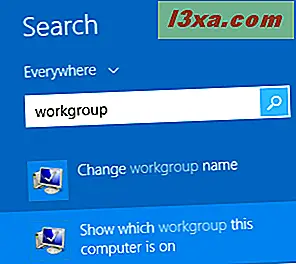
I Windows 7 går du till Start-menyn och söker med Word- arbetsgruppen . Klicka på "Ändra arbetsgruppsnamn" .
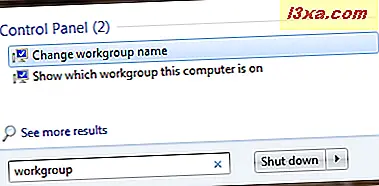
Så här ändrar du arbetsgruppen i Windows 7 och Windows 8.1
Låt oss sedan lära oss hur du ändrar den befintliga arbetsgruppen för en ny. Proceduren är densamma i Windows 7 och Windows 8.1. I den här guiden använder vi skärmdumpar från Windows 8.1.
Klicka på eller tryck på "Ändra inställningar" i systemfönstret eller använd de andra metoderna som vi nämnde i föregående avsnitt för att komma åt fönstret Systemegenskaper .
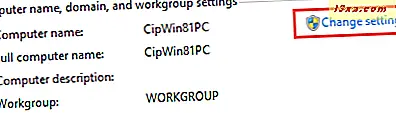
Fönstret Systemegenskaper öppnas. På fliken Datornamn klickar du på eller trycker på knappen Ändra .
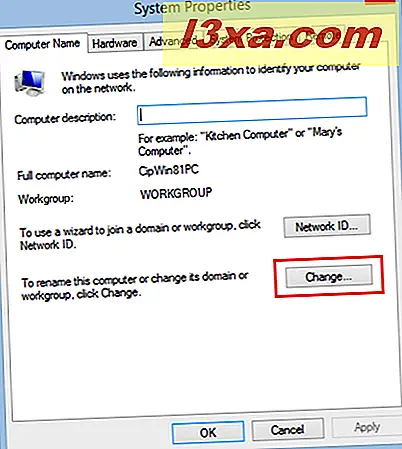
Fönstret "Datornamn / Domänförändringar" öppnas. I fältet Arbetsgrupp skriver du namnet på arbetsgruppen du vill gå med och klickar på eller trycker på OK .
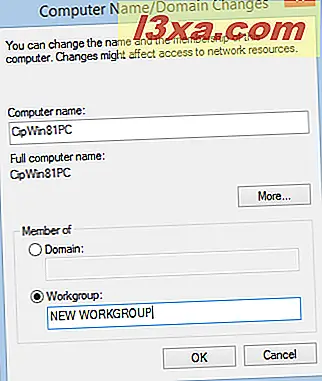
Du kommer att få en välkommen notering, informera dig om denna ändring. Klicka eller tryck på OK .
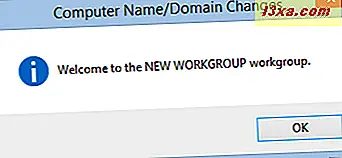
Nu meddelas du att du måste starta om datorn för att ändringarna ska kunna tillämpas. Klicka eller tryck på OK .
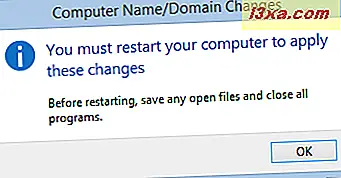
Du är tillbaka till fönstret Systemegenskaper . I botten av fönstret ser du en anteckning som påminner om att datorn måste startas om för att arbetsgruppsändringen ska träda i kraft. Klicka eller peka på Stäng .
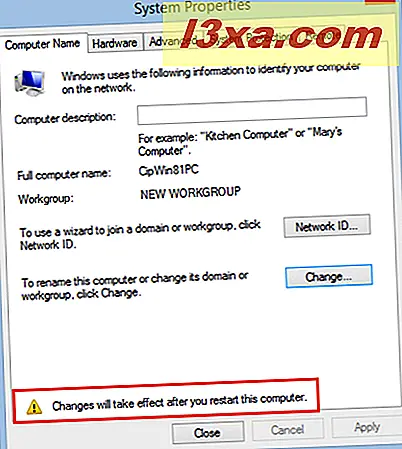
Windows frågar om du vill starta om datorn nu eller senare. Innan du klickar eller knackar på Starta om nu stänger du alla program eller jobb som du har öppnat.
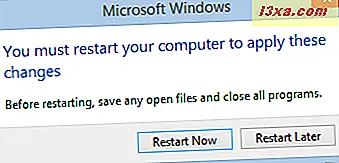
När datorn har startats om, kommer den att anslutas till den nyligen tilldelade arbetsgruppen och det kommer att kunna interagera med andra datorer och enheter som ingår i samma arbetsgrupp.
Slutsats
Som du kan se är det inte komplicerat att ändra arbetsgruppen i Windows 7 och Windows 8.1. Att ha en annan arbetsgrupp på de datorer som utgör ditt nätverk är oftast grunden till många nätverksproblem. Med en enkel ändring kan de lösas och du kan enkelt dela mappar, bibliotek och enheter.
Om du letar efter andra användbara nätverkstutorials, tveka inte att kolla våra rekommendationer nedan.